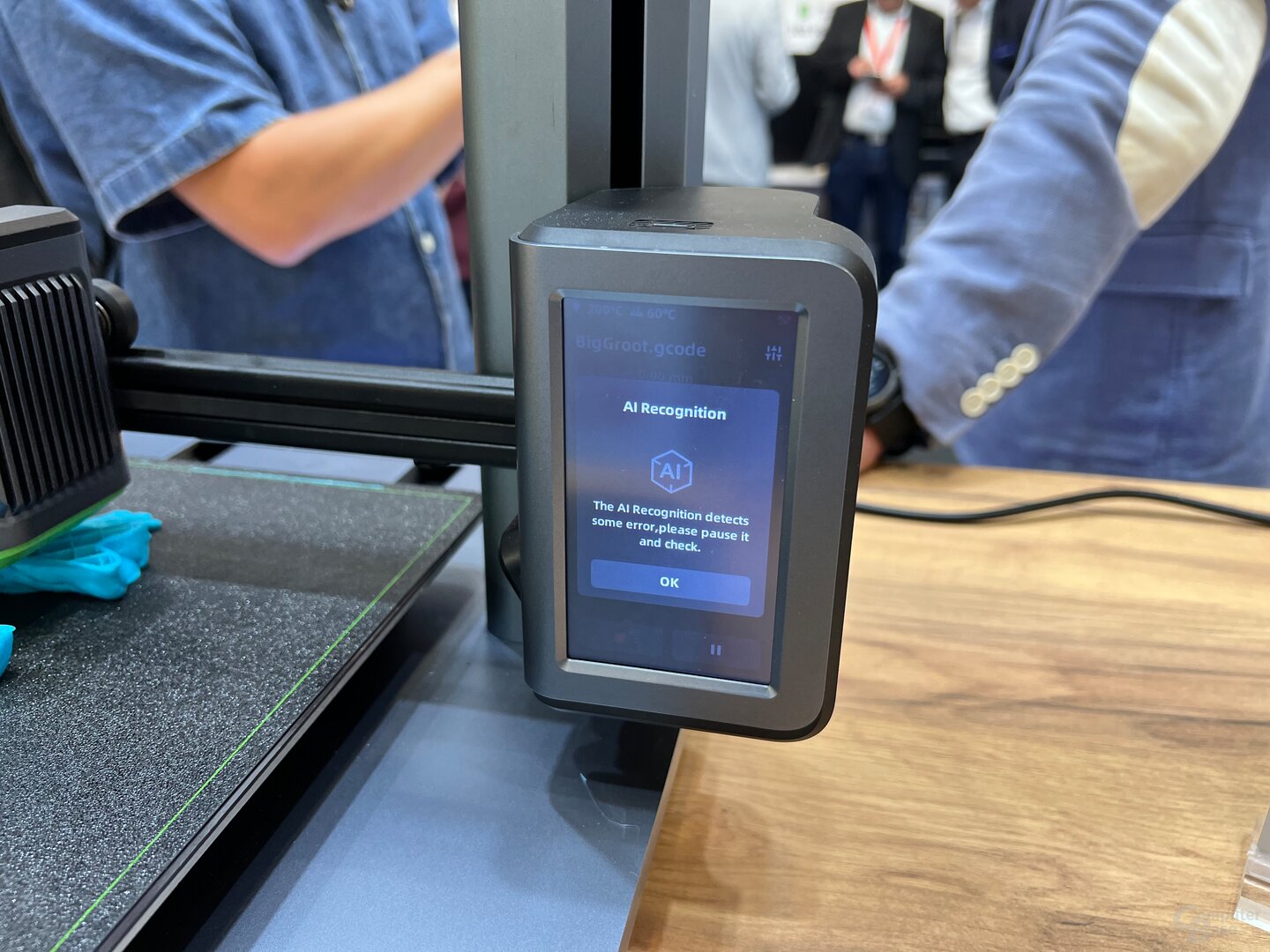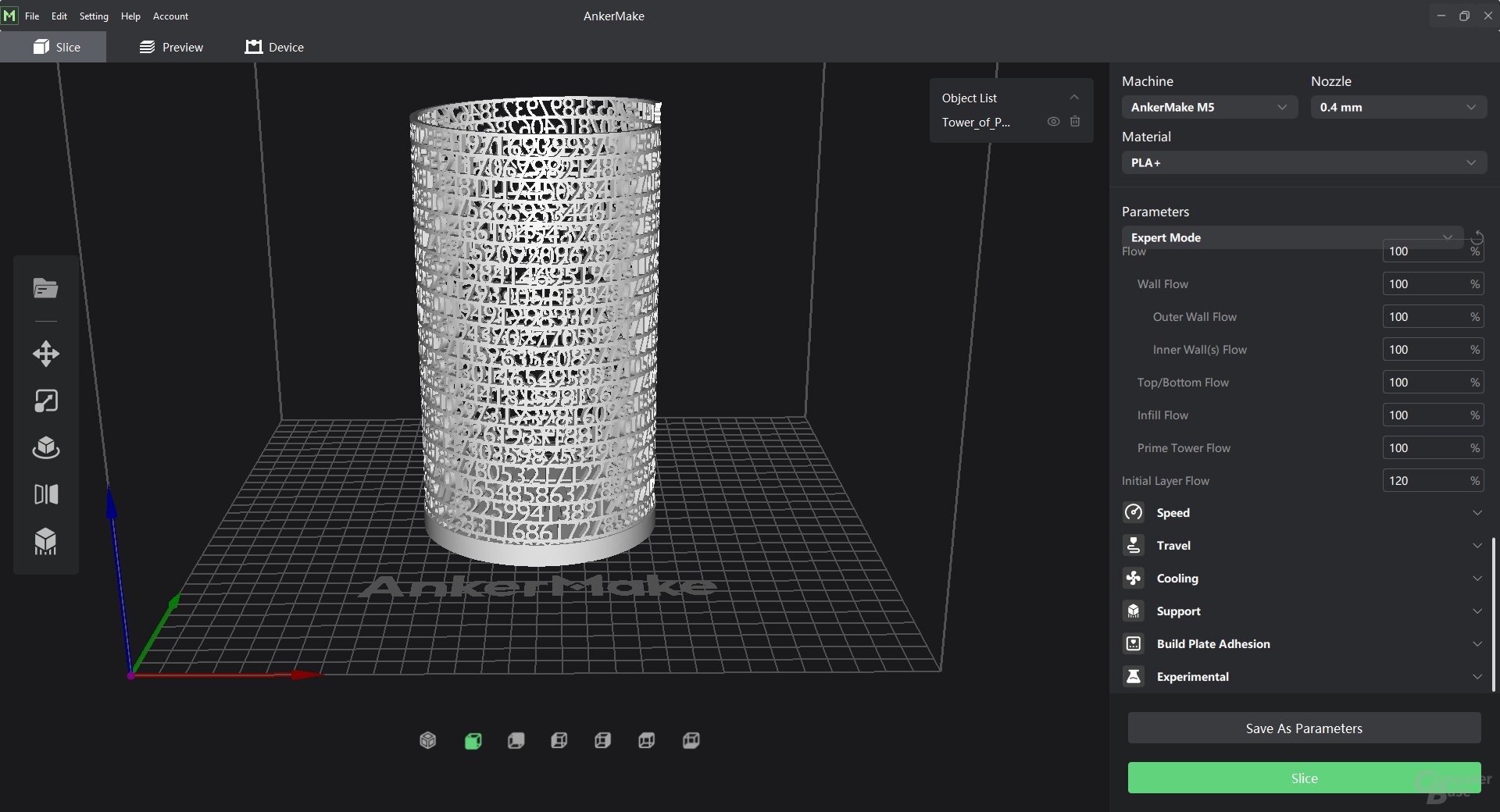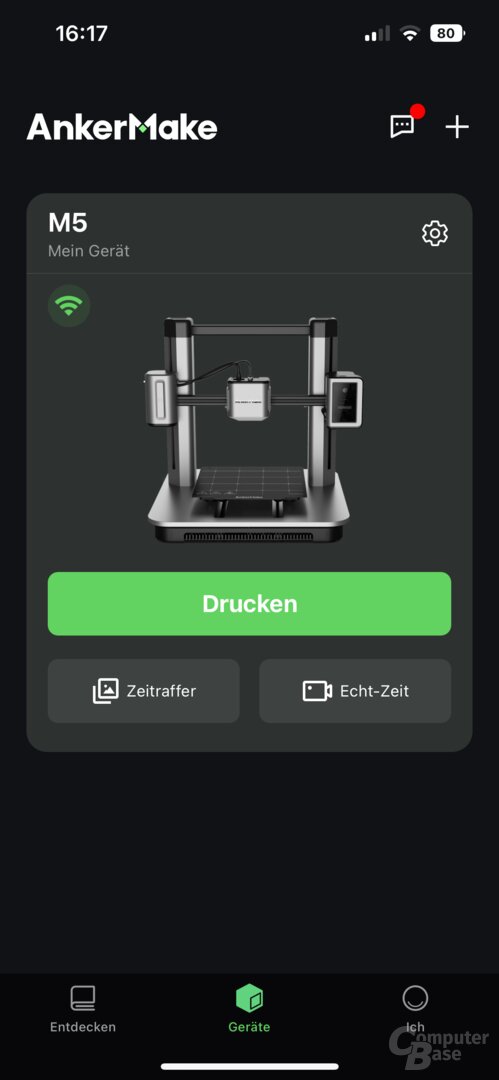AnkerMake M5 im Test: 3D-Druck mit App, WLAN und Kamera in schnell und schick

Der AnkerMake M5 soll das 3D-Drucken schneller und weniger fehleranfällig machen. Mit WLAN, App-Anbindung, Kamera, Fehlererkennung, Aluminium-Gehäuse und vor allem enorm schnellen Drucken bei gleichzeitig sehr gutem Ergebnis setzt er in der Tat neue Impulse.
Mit dem AnkerMake M5 will Anker das Thema 3D-Drucker noch weiter aus der Nische holen und dem Versprechen, dass 3D-Drucker für zu Hause das Leben verändern werden, zu neuer Fahrt verhelfen. Dafür setzt der AnkerMake M5 auf einen teils deutlich schnelleren Druckvorgang als herkömmliche 3D-Drucker, WLAN, eine Kamera für die Überwachung des Drucks vom Smartphone aus, eine KI zur Fehlererkennung, Dual-Z-Motoren und ein schickes Design mit einem Gehäuse aus einer Aluminiumlegierung und ohne umherhängende Kabel. So soll das Thema mit Vorurteilen aufräumen und den 3D-Drucker auch für Nicht-Enthusiasten, die sich bislang aufgrund der Hindernisse nicht an die Materie getraut haben, interessanter machen.
Vorverkauf startet heute
Eigenschaften und eine Ausstattung, die sich bei vielen 3D-Druckern nur über Upgrades erzielen lassen, haben den AnkerMake M5 mit mehr als 11.300 Unterstützern zur erfolgreichsten Crowdfunding-Kampagne aller 3D-Drucker bisher auf Kickstarter gemacht. Die Auslieferung an Unterstützer, die ihn ab 599 US-Dollar erwerben konnten, hat inzwischen begonnen. Ab heute startet auch der Vorverkauf für all jene, die sich bei Kickstarter zurückgehalten haben. Die Auslieferung der neuen Bestellungen soll ab dem 12. Dezember erfolgen. In den USA kostet der AnkerMake M5 799 US-Dollar vor Steuern.
In Deutschland kann der AnkerMake M5 ab heute, 15 Uhr für 849 Euro vorbestellt werden. Neben dem 3D-Drucker befinden sich eine kleine Rolle Filament für die ersten Drucke, eine ausführliche Anleitung, ein Ersatz-Hotend sowie Ersatz-Düsen und ein Werkzeugset für den Aufbau und die Pflege im Lieferumfang. Die Ersatzteile erhalten allerdings nur frühe Käufer, sie sind später nicht mehr Teil des Lieferumfangs.

Schon der Zusammenbau geht einfachere Wege
Das Erste, was nach dem Kauf eines neuen 3D-Druckers ansteht, ist der Zusammenbau. Hier hat der Kunde inzwischen bei im Grunde allen Herstellern die Wahl, sich für Einzelteile zu entscheiden, so dass der 3D-Drucker komplett zusammengebaut werden muss, was meist mehrere Stunden dauert, oder aber auf vorgefertigte Sets zu setzen, bei denen die Basis, der Druckkopf und der Rahmen bereits zusammengebaut sind. Dies vereinfacht den Zusammenbau schon erheblich und ist für alle, die sich mit der Materie nicht im Detail auskennen, die richtige Wahl.
Anker versucht diesen Prozess aber noch weiter zu vereinfachen, indem das Verpackungsdesign bereits Teil der Produkterfahrung und des Aufbaus ist. Denn hier greifen nicht nur die Hardware-Teile ineinander, sondern die Verpackung dient als passgenaue Stütze, so dass man den AnkerMake M5 tatsächlich innerhalb von rund 15 Minuten auch alleine aufbauen kann.
Der Aufbau ist in der Anleitung Schritt für Schritt sehr gut erläutert und beginnt mit dem Zusammenfügen des Oberbaus mitsamt Druckeinheit und Basis. Die Basis passt dabei exakt in den auf den Schaumstoff der Verpackung gelegten Rahmen, so dass diese Teile ohne Schwierigkeiten an der Unterseite der massiven Aluminium-Basis verschraubt werden können.
Ohne das Anschließen der Motorkabel geht es allerdings auch nicht. Die in der Basis vorkonfigurierten Kabel müssen in die Anschlüsse des Rahmens gesteckt und die USB-C-Kabel mit der Basis verbunden werden. Damit sie sich später nicht lösen können, werden sie verschraubt. Mit insgesamt vier Kabeln ist dieser Schritt abgeschlossen und der M5 kann auf die Basis gestellt werden, um den Filamenthalter zu montieren.

Der Filamenthalter kann in zwei Positionen an der linken Seite des Rahmens angebracht werden: nach oben oder zur Seite ausgerichtet. Für den Druck spielt die Position keine Rolle. Sie sollte vor allem dem Platz entsprechend gewählt werden. Dabei muss berücksichtigt werden, ob der AnkerMake M5 später in einem Gehäuse genutzt werden soll, um ein zu schnelles Abkühlen und das daraus resultierende Verziehen der Bauteile, das sogenannte Warping, insbesondere bei ABS zu verhindern.
Mit dem Anschluss des Kaltgerätekabels und dem Einschalten über den Schalter an der Rückseite ist die Montage des AnkerMake M5 bereits beendet. Im Anschluss wird der 3D-Drucker eingerichtet.
Einrichtung per Smartphone-App
Nach der Auswahl der Sprache über das Display kann das Smartphone über Bluetooth und die AnkerMake-App mit dem M5 verbunden werden. Die App steht für Android und iOS bereit. Über die App wird ein Name für den Drucker vergeben und das WLAN konfiguriert, so dass der M5 fortan über das Netzwerk und die Internetverbindung auch von unterwegs beobachtet und gesteuert werden kann. Zudem sind so Firmware-Updates direkt über das Gerät möglich und 3D-Modelle lassen sich von einem PC direkt aus der Slicer-Software per WLAN an den 3D-Drucker schicken. Der USB-C-Anschluss für externe Speichermedien muss zur Übertragung der Druckmodelle somit nicht zwingend genutzt werden.
Doch die Einrichtung ist mit dem Verbinden der App noch nicht abgeschlossen. Anschließend muss das Heizbett nivelliert werden, damit der Abstand zwischen Düse und Heizbett korrekt ist. Dies erledigt der AnkerMake M5 mit einem Auto-Leveling an 49 Punkten des Druckbetts vollautomatisch. Um drucken zu können, wird nun noch die Filament-Rolle auf den Halter gelegt und das 1,75 mm dicke Filament durch die Filament-Erkennung bis zum Extruder durch einen Schlauch geführt.
Der M5 nutzt einen Direct-Extruder
Hier kommt eine erste Eigenheit des M5 ins Spiel, denn obwohl es sich um einen Direct-Extruder und nicht um einen Bowden-Extruder handelt, wird das Filament in einem Schlauch geführt. Die Sorge, dass es sich dabei immer wieder verhakt und im Schlauch hängen bleibt, ist jedoch unbegründet. Hat das Filament den Extruder erreicht, wird die Taste gedrückt, um es in die Zahnräder einführen zu können. Dies klappte im Test ausnahmslos zuverlässig.

Ein Direct-Extruder sitzt direkt über dem Hotend, in dem das Filament aufgeheizt und geschmolzen wird, und drückt das Filament geradewegs zur Düse. Die Bauteile sind alle zu einem Druckkopf vereint. Dies hat den Vorteil, dass die Extrusion einfacher ist, die Retraction, also das Zurückziehen des Filaments bei Bewegungen ohne Druck, schneller erfolgt, ein schwächerer Motor ausreichend und meist die Auswahl der einsetzbaren Filamente größer ist. Die Komplexität des Druckkopfs, seine Wartung und sein Gewicht steigen jedoch. Ein Bowden-Extruder ist hingegen vom Hotend getrennt und schiebt das Filament zunächst durch einen Schlauch bis zum Hotend. Optisch erinnert der Aufbau des M5 genau an dieses Prinzip, der Extruder sitzt jedoch nicht seitlich an der Achse, sondern trotz Schlauch direkt am Hotend.

Jetzt kann das 3D-Drucken bereits starten, denn Anker liefert zwei Testmodelle auf dem internen Speicher des M5 mit. Doch zunächst sollen die technischen Details und die Software näher beleuchtet werden.
Alle Details zum AnkerMake M5
Display, USB-C, WLAN und LEDs
Wie bereits kurz erwähnt, verfügt der AnkerMake M5 über ein 4,3 Zoll großen Touchdisplay. Darüber lassen sich viele Einstellungen direkt am Gerät vornehmen, der Druck von USB oder dem internen Speicher aus starten, ein aktiver Druck anhalten oder stoppen oder auch die Firmware aktualisieren. Zudem ist es möglich, das Filament manuell zurückzuführen oder zu extruden, die Komponenten vorzuheizen oder den Druckkopf zu bewegen. Des Weiteren zeigt das Display während des Druckvorgangs immer die noch verbleibende Druckzeit an, die in der Tat mit dem Ergebnis übereinstimmt.
Die LED im linken Filament-Durchführer zeigt den Status des Druckers an. Leuchtet sie grün, wird ohne erkannte Probleme gedruckt. Blinkt sie langsam orange, heizt der Drucker gerade auf. Blinkt sie rot, wurde ein Problem erkannt.
Fünfmal schneller drucken
Der AnkerMake M5 bietet eine Druckgeschwindigkeit von bis zu 250 mm pro Sekunde, die bei diesem 3D-Drucker wohlgemerkt als Standard-Druckgeschwindigkeit angesehen wird, während die meisten Geräte im Alltag mit einer Druckgeschwindigkeit von 50 mm/s betrieben werden. Ein Creality Ender 3 S1 Pro, der in diesem Test häufiger als Vergleichsobjekt herhalten muss, erlaubt eine maximale Druckgeschwindigkeit von 150 mm/s. Auch bei der Beschleunigung setzt Anker mit 2.500 mm/s² auf hohe Werte, um für die Distanzen zwischen gedruckten Objekten möglichst wenig Zeit zu verlieren. Für einen genaueren Druck nutzt er eine doppelt synchronisierte Z-Achsenführung.
Druckbett mit 235 × 235 × 250 mm
Die Druckgenauigkeit des AnkerMake M5 beträgt 0,1 mm, der Durchmesser der mitgelieferten Druckdüse 0,4 mm. Das PEI-beschichtete Druckbett mit 7x7-Auto-Leveling bietet eine Fläche von 235 × 235 mm. Drucke können maximal 250 mm hoch sein. Mit diesen Maßen gehört der AnkerMake M5 nicht zu den 3D-Druckern mit dem größten Druckbett, es fällt aber etwas größer aus als beispielsweise bei dem beliebten Creality Ender 3, bei dem Drucke maximal 220 × 220 × 250 mm groß sein können. Die magnetische Heizplatte des M5 bietet eine sehr gute Haftung und hält fest auf dem Druckbett. Modelle lassen sich einfach lösen, indem sie abgenommen und leicht gebogen wird.
Der AnkerMake M5 misst ohne Filament-Halterung 502 × 438 × 470 mm bei einem Gewicht von 12,4 kg. Das hohe Gewicht ist auch dem massiven Einsatz von Aluminium in der Basis geschuldet und angesichts der Kräfte, die bei den schnellen Bewegungen entstehen, auch angebracht.
PLA, ABS, PETG und TPU
Als Druckmaterial werden PLA, ABS, PETG und TPU unterstützt – eine gute und für fast alle ausreichende Auswahl. Ein Creality Ender 3 S1 Pro bietet mit PLA, ABS, PVA, TPU, PETG, PA und Wood aber etwas mehr Freiheiten. Das Druckbett kann bis auf 100 °C beheizt werden, um Warping vorzubeugen. Die maximale Extruder-Temperatur des 60-Watt-Hotends beträgt 260 °C. Mit diesen beiden Werten liegt der M5 unter dem Creality Ender 3 S1 Pro. Letzterer weist in diesem Punkt 110 und 300 °C auf, also etwas mehr Flexibilität, da er auf ein All-Metal-Hotend setzt. Beim AnkerMake M5 kommt hingegen ein Hotend mit PTFE-Schlauch zum Einsatz, der bei Temperaturen über 260 °C schmelzen würde. Auch wenn es Fälle gibt, in denen die 260 °C des M5-Hotends nicht ausreichen können, lässt sich grundsätzlich auch ABS mit dem AnkerMake M5 drucken, wenn es mit 235 oder 240 °C gedruckt wird. Anspruchsvolles ABS-PC-Filament, das 280 °C erfordert, scheidet jedoch aus.

Um Stringing zu verhindern, also das Fädenziehen zwischen Bauteilen, setzt der M5 auf ein geschlossenes Kühlsystem aus zwei Lüftern, deren Luftstrom über kleine Auslässe direkt neben der Düse austritt, so dass Bauteile schnell gekühlt werden sollen. Apropos Düse: Der AnkerMake M5 unterstützt Druckdüsen mit 0,2, 0,4, 0,6 und 0,8 mm Durchmesser und sie lassen sich mit dem mitgelieferten Werkzeug tauschen.
Marlin-Firmware
Als CPU kommt der IoT-Application-Prozessor Ingenic X2000 mit zwei CPU-Kernen mit 1,2 GHz und einem MCU-Kern mit 240 MHz zum Einsatz. Der AnkerMake M5 nutzt wie sehr viele 3D-Drucker die Open-Source-Firmware Marlin.
350 Watt und TMC-Schrittmotor
Das Netzteil des M5 leistet bis zu 350 Watt – während des Aufheizens werden am angeschlossenen Messgerät im Test rund 300 Watt Leistungsaufnahme angezeigt, beim Druckvorgang etwa 100 bis 120 Watt. Als Schrittmotortreiber kommen TMC2209 zum Einsatz. Die Y-Achse wird mit einem Schrittmotor und zwei Riemen angetrieben, die so weit wie möglich in der Basis versteckt sind.
KI-Kamera für Livebild und Fehlererkennung
Der AnkerMake M5 verfügt zudem über eine 1080p-Kamera mit Infrarot-Nachtsicht, die über künstliche Intelligenz nicht nur Druckfehler und -probleme erkennt, indem sie vor dem Druck ein 3D-Modell erzeugt, das während des Drucks mit dem erstellten Modell abgeglichen wird. Wird ein Problem erkannt, wird darauf akustisch, durch einen dann rot leuchtenden LED-Streifen im linken Rahmen und per App-Benachrichtigung aufmerksam gemacht. Der M5 muss für die Erkennung nicht mit dem Internet verbunden sein, da sie rein lokal erfolgt.
Über die Kamera wird dem Nutzer über eine App zudem ein ständiger Blick auf den Druckverlauf ermöglicht (720p) und zu jedem Druck wird ein Zeitraffervideo des Druckvorgangs mit 30 Bildern pro Sekunde in 1080p (1.440 × 1.080 Pixel) erstellt und in die Cloud geladen, wo dem Nutzer 1 GB zur Verfügung stehen und wovon die Zeitraffer-Aufnahmen je nach Anzahl der Drucke maximal 15 Tage lang heruntergeladen werden können. Ohne App und einen Account bei Anker funktioniert dies somit nicht. Steht der Drucker in einem dunklen Raum, kann über die App eine LED-Beleuchtung für die Kamera aktiviert werden. Bei einem erkannten Problem und auch während eines unproblematischen Druckvorgangs hat der Nutzer jederzeit die Möglichkeit, den Druck zu pausieren, um das Objekt zu begutachten und zu entscheiden, ob der Druck abgebrochen oder fortgesetzt werden soll.
Die Fehlererkennung anhand des erzeugten AI-Modells funktioniert nur, wenn die offizielle Slicer-Software von AnkerMake eingesetzt wird, die das Dateiformat acode statt gcode erzeugt. Wird ein anderer Slicer wie beispielsweise Cura genutzt, ist die Fehlererkennung nicht aktiv, der Nutzer kann aber jederzeit selbst über die Kamera prüfen, ob es ein offensichtliches Problem gibt.
Häufige Warnungen auch bei kleineren Fehlern
Im Test kam es bei sehr vielen Modellen, die mit maximaler Geschwindigkeit gedruckt wurden, zu festgestellten Anomalien über die Fehlererkennung. In der Regel waren dies nur minimale Unsauberkeiten, die keinen Abbruch des Drucks rechtfertigen. Aber auch ein umgefallenes Druckobjekt, weggeknickte Support-Stützen und Spaghetti-Fäden aufgrund mangelnder Haftung der Schichten wurden zuverlässig gemeldet, so dass schnell eingegriffen werden konnte, bevor unnötig viel Filament verschwendet wurde. Einerseits ersparen die Benachrichtigungen auf dem Smartphone somit den ständigen Blick und Gang zum 3D-Drucker, wenn zeitintensive Modelle gedruckt werden. Andererseits meldet sich die Fehlererkennung aktuell noch etwas zu oft bei marginalen Unsauberkeiten.
Auch ein Stromausfall bringt den M5 übrigens nicht aus der Ruhe und der Druck kann nach wiederhergestellter Stromversorgung fortgesetzt werden.
AnkerMake-Slicer: Cura mit Extras
Um überhaupt drucken zu können, braucht es einen passenden 3D-Druckplan eines 3D-Modells. Dieser wird mit einem Slicer erzeugt, der das Modell in einzelne Schichten zerlegt, die dann – möglichst optimal – vom Drucker abgefahren werden.
Der AnkerMake-Slicer basiert auf der bekannten Slicer-Software Cura, nutzt aber eine eigens entwickelte Oberfläche und bringt das passende Druckerprofil für den AnkerMake M5 direkt mit – ohne ein solches mit definierten Druckerparametern nützen auch die Software und der Drucker nichts. Der AnkerMake-Slicer stand im Test für Windows zur Verfügung, soll aber auch für macOS erscheinen.
Da er auf Cura basiert, bietet er alle vom etablierten Slicer bekannten Funktionen und lässt dem Nutzer die Wahl, wie tief er in die Materie der Druckeinstellungen eindringen möchte. So kann man sich mit der Wahl eines vordefinierten Profils als Qualitätsstufe begnügen oder sich in die Tiefen der Material- und Druckeinstellungen herabbegeben, um die Geschwindigkeiten, Wandstärken, den Infill samt Muster, die Stützstruktur im Detail und zahlreiche weitere Optimierungen selbst anzupassen. Wenn man seinen Drucker optimal auf das verwendete Material einstellen möchte, wird man hier fündig. Dass sich Anker für Cura entschieden hat, ist somit eine gute Wahl.
Nachdem das Profil ausgewählt und gegebenenfalls Einstellungen sowie Ausrichtung des Modells angepasst wurden, kann der Slicing-Vorgang durchgeführt und der Druckplan geprüft werden. Etwaige Stellen, die noch Support benötigen, lassen sich so bestenfalls schon vor einem fehlgeschlagenen Druck ausfindig machen.
Meldet man sich mit seinem AnkerMake-Konto in der Software an, auf das auch der Drucker registriert ist, wird dieser in einem zusätzlichen Reiter angezeigt. Zum Testzeitpunkt funktionierte dies nur, wenn in der Smartphone-App als Region die USA gewählt wurden, ansonsten wurde der Drucker vom Slicer nicht gefunden.
Druckmodelle lassen sich nach dem Slicen direkt aus der Software heraus an den M5 schicken, um mit dem Druck zu starten. Alternativ kann die Datei (*.acode) auch lokal oder auf einem Speichermedium gesichert werden, um sie dann über den USB-C-Anschluss des M5 zu drucken.
Während des Druckvorgangs kann nicht nur der Fortschritt des Drucks anhand von Prozentwerten verfolgt werden, sondern der Druck auch jederzeit aus der Slicer-Software heraus pausiert oder gestoppt werden. Sollen die Temperaturen während des Drucks angepasst werden, ist dies ebenfalls möglich. Soll ein Modell beispielsweise in verschiedenen Materialien gedruckt werden, lässt sich dies schnell umsetzen, ohne das Modell erneut durch den Slicer schicken zu müssen. Die Verbindung zwischen Slicer und Drucker wird auch dann wiederhergestellt und der Fortschritt aktualisiert, wenn der Slicer beendet oder der PC neu gestartet wird.
Die Zeitraffer-Videos lassen sich im AnkerMake-Slicer aber nicht abrufen und auch eine Live-Ansicht gibt es nur in der Smartphone-App. Hier ist also ebenfalls noch Potenzial, den Funktionsumfang auszubauen und anzugleichen.
Cura lässt sich ebenfalls nutzen
Mit passendem Profil lässt sich auch Cura problemlos mit dem AnkerMake M5 nutzen, basiert der AnkerMake-Slicer doch darauf. ComputerBase hat dies im Test mit einem bereitgestellten Profil selbst ausprobiert, die Ergebnisse fallen wenig überraschend identisch aus. Beachtet werden muss jedoch, dass mit Cura weder die Fehlererkennung genutzt, noch eine drahtlose Übertragung des Druckmodells zum M5 oder der Start des Drucks vorgenommen werden kann. Auch das Pausieren, Stoppen und Anpassen der Temperatur über den Slicer ist nicht möglich, wenn Cura anstelle des AnkerMake-Slicers verwendet wird.
Die Slicer Simplify 3D und PrusaSlicer können mit bereitgestellten Profile ebenfalls bei denselben Einschränkungen genutzt werden.
Die AnkerMake-Smartphone-App
Über die AnkerMake-App für Android und iOS lässt sich nicht nur ein Live-Bild der Kamera einblenden und das Zeitraffer-Video anzeigen und herunterladen, sondern auch der Druck selbst kann gestartet werden, sofern das passende 3D-Modell auf einem angeschlossenen USB-Speicher liegt und das richtige Filament bereits eingelegt ist. Auch in der App wird dabei schon dir voraussichtliche Druckdauer eingeblendet. Eine Vorschau des Modells, das gedruckt wird, zeigt die App aber nicht.
Während des Drucks zeigt die App den Fortschritt als Prozentangabe und die noch verbleibende Druckzeit an. Eine durchaus nützliche Funktion bei größeren oder langsameren Drucken. Diese Ansicht könnte Anker künftig noch um ein beispielsweise jede Minute aktualisiertes Standbild der Kamera im Hintergrund anstelle des AnkerMake-Logos ergänzen, so dass man auf einen Blick sieht, wie weit der Druck fertiggestellt ist und ob es offensichtliche Probleme wie Spaghetti-Bildung gibt.
Über die App kann darüber hinaus jederzeit ein neues WLAN konfiguriert und der Zugriff auf den Drucker mit anderen geteilt werden. Ein Geräte-Tagebuch zeigt an, wann welches Modell gedruckt wurde, und im Nachrichtencenter kann eingesehen werden, wann ein Druck fertig war und gegebenenfalls Anomalien beim Druck festgestellt wurden.
Ein Verschieben der 3D-Modelle vom internen Speicher auf den USB-Speicher oder andersherum ist aktuell weder über die App noch über das Display des M5 möglich. Auch Videos lassen sich nur über die App herunterladen und nicht direkt auf einem USB-Stick speichern oder dorthin kopieren.
Wie erwähnt, wird der Nutzer bei fertiggestelltem Druck per Benachrichtigung auf dem Smartphone darüber informiert. Was der App jedoch fehlt, ist eine Option, um den Drucker daraufhin auch aus der Ferne auszuschalten. So ließen sich auch die rund 10 Watt Grundverbrauch des eingeschalteten AnkerMake M5 einsparen, wenn der Druck fertig, man selbst aber gerade nicht in der Nähe ist, um den Drucker auszuschalten.
Ein mobiler Slicer ist die App allerdings nicht. Dass eine solche Funktion zeitnah kommt, ist unwahrscheinlich, denn dafür müsste Cura erstmal mobil verfügbar sein. Derartige Bestrebungen gibt es bereits, sind aber noch nicht fertiggestellt.
Druck-Erfahrungen mit dem M5 in der Praxis
Bei kritischen Überhängen wird der M5 langsamer
Während des Tests und des Vergleichs mit dem Creality Ender 3 S1 Pro zeigte sich ein interessantes Verhalten des AnkerMake M5: Bei kritischen Überhängen von mehr als 50 Grad, die normalerweise eine Stützstruktur erfordern, wird die Druckgeschwindigkeit deutlich gesenkt, um ein sauberes Ergebnis zu erzielen, bei dem der Überhang nicht in sich zusammenfällt. Die passende Einstellung dazu findet sich im AnkerMake Slicer und in Cura in den experimentellen Einstellungen. Sie macht bei Überhängen jedoch einen enormen Unterschied, ließen sie sich sonst doch nicht immer derart sauber drucken.
Diese Option steht auch anderen Druckern in Cura zur Verfügung, aktiv genutzt wird sie standardmäßig beispielsweise beim Ender 3 S1 Pro, aber auch bei höchster Geschwindigkeit nicht.
Zudem gilt wie immer, dass die beworbenen 250 mm/s nicht bei allen Druckschritten umgesetzt werden, sondern entsprechend der gewählten maximalen Geschwindigkeit in der Slicer-App angepasst werden, wie es auch bei anderen 3D-Druckern der Fall ist, nur eben auf einem niedrigeren Niveau. Äußere Wände werden so beispielsweise mit 150 mm/s gedruckt, der erste Layer mit 125 mm/s, Infill und innere Wände jedoch mit 250 mm/s.
Die nachfolgende Zeitrafferaufnahme zeigt den AnkerMake M5 und den Creality Ender 3 S1 Pro, die beide mit einer voreingestellten Druckgeschwindigkeit von 50 mm/s arbeiten. Der AnkerMake M5 ist aufgrund höherer Beschleunigungswerte schneller fertig und druckt sauberer.
Filament-Erkennung offenbart Design-Schwäche
Die Filament-Erkennung informierte im Test zuverlässig, wenn das Filament leer war – im Alltag sollte dies selten auftreten, im Test wurde es mit durchgeschnittenem Filament bewusst provoziert. Der Druck pausiert dann automatisch und der Nutzer kann neues Filament einhängen. In diesem Punkt offenbart das Design aber einen Nachteil. Die Erkennung löst zwar zuverlässig aus und man kann den Druck abbrechen oder fortsetzen, das restliche Filament bekommt man aber nicht ohne Weiteres aus dem M5 zurückgeholt. Per Retract klappt es nicht, das verschwundene Ende wieder so weit herauszufahren, um es greifen und zurückziehen zu können. Ein neues Filament kann zwar nachgelegt werden, allerdings muss es dann so lange nahtlos angeschoben werden, bis es den Extruder erreicht, also durch den gesamten Schlauch – vorher wird es nicht automatisch gefördert, da es sich um einen Direct-Extruder handelt, der am Hotend sitzt. Alternativ wird zum Werkzeug gegriffen und der Schlauch am Druckkopf gelöst, um das alte Filament herauszuziehen.

ABS ohne Einhausung ist eine Herausforderung
Der AnkerMake M5 kann ABS drucken, wenn man passendes Material wählt, das bei weniger als 260 °C problemlos gedruckt werden kann. Sämtliche Arten von ABS kann er somit aber eben nicht drucken, dafür wird das Hotend nicht heiß genug.
Zudem wird der 3D-Drucker wie die meisten Modelle ohne Einhausung geliefert und Anker bietet auch keine passende an. Hier muss der Käufer entweder ein passendes Modell von anderen Herstellern wählen oder selbst etwas bauen. Das Fehlen einer Einhausung macht das Drucken mit ABS noch schwieriger, da es ohne wärmestauendes Gehäuse je nach Modell eine fast unlösbare Herausforderung sein kann, das unterschiedlich schnelle Schrumpfen des Materials zu verhindern. Eine Umgebungstemperatur von 45 bis 50 °C ist beim Druck mit ABS sehr hilfreich, wird im offenen Aufbau aber nie erreicht.
Selbst mit Einhausung ist es mit dem Creality Ender 3 S1 Pro bei größeren Modellen nicht einfach, Warping zu verhindern. Das erfordert je nach Modell zahlreiche Anpassungen, bis es glückt. Bei kleineren ABS-Drucken ist ein Brim, also eine breitere Grundschicht, beim M5 Pflicht, um die Kanten auf dem Druckbett zu halten. Bei größeren Modellen kann auch ein dickeres Raft helfen. Haftkleber auf dem Druckbett sind ebenfalls ein willkommenes Hilfsmittel. Zudem sollte die Druckgeschwindigkeit reduziert werden, wenn es Probleme gibt. Ein weiterer großer Einflussfaktor ist der Anteil des Infills, denn je mehr Material im Modell ist, desto größer sind auch die Spannungen, die sich durch unterschiedliches Abkühlen bilden. Das Muster des Infills spielt dann ebenso eine Rolle, denn lange gerade Linien erzeugen mehr Spannung als ein Zickzackmuster oder eine Wabenstruktur des Infills. Diese Problematiken sind jedoch keine, mit denen nur der M5 zu kämpfen hat. Der korrekte Druck mit ABS ist eines der Felder, bei dem die Lernkurve in Sachen 3D-Druck weiterhin enorm steil ist und man anfänglich viel Material verbraucht.
Laute Lüfter laufen immer
Druckt man mit dem M5 beispielsweise PLA, bei dem die Kühlung auf 100 Prozent läuft, werden die Lüfter des Druckers laut – und auch deutlich lauter als beim Creality Ender 3 S1 Pro. Fürs Wohnzimmer ist der AnkerMake M5 deshalb nicht geeignet und muss – wie andere 3D-Drucker – am besten an einem ansonsten ungenutzten Ort betrieben werden. Im Test werden aus 30 cm Abstand rund 65 dB gemessen.
Die Lüfter drehen obendrein vor und nach dem Abschluss des Druckens, wenn auch mit reduzierter Geschwindigkeit. Wenn die Komponenten abgekühlt sind, könnten sie sich in diesen Fällen jedoch ausschalten.
Kamerawinkel nicht immer optimal
Der eingestellte Kamerawinkel am rechten Arm des M5 erweist sich bei kleineren, flacheren Modellen nicht als optimal, da mehr als die Hälfte des Bildes mit der Basis und dem Druckbett belegt ist. Bei höheren Modellen, wenn die Z-Achse nach oben wandert, nimmt das Modell dann aber den meisten Raum des Bildes ein. Eine pauschale Aussage, ob dies zu kritisieren ist, fällt somit schwer, da es vom gedruckten Modell abhängt. Eine sich im Winkel anpassende Kamera wäre zwar eine Option, im Alltag aber unnötig teuer.
Die Druckqualität des AnkerMake M5
3DBenchy und Autodesk x Kickstarter Geometry
Für die Beurteilung der Druckqualität wurde unter anderem auf das bekannte 3DBenchy zurückgegriffen, das auf dem AnkerMake M5 und dem Creality Ender 3 S1 Pro mit identischem Filament und ihren jeweils voreingestellten Standardwerten für die Profile gedruckt wurde – jeweils also mit 0,2 mm Genauigkeit und beim M5 mit 250 mm/s bzw. beim Ender 3 S1 Pro mit 50 mm/s. Der Ender 3 S1 Pro durfte sich zudem mit seiner Maximalgeschwindigkeit von 150 mm/s versuchen. Darüber hinaus wurde das Autodesk x Kickstarter FDM 3D Printer Geometry Assessment genutzt, das eine standardisierte Qualitätsbeurteilung für 3D-Drucker ermöglichen soll.
Es geht also in erster Linie darum, die Druckqualität zu beurteilen, die Käufer ohne stundenlange Optimierung erhalten, denn genau solche Eskapaden möchten sich viele Nutzer des M5 sicher ersparen.
Auch bei vollem Tempo bessere Drucke
Das Ergebnis: Bei der Druckqualität kann es der AnkerMake M5 nicht nur problemlos mit langsameren 3D-Druckern wie dem Creality Ender 3 S1 Pro aufnehmen, sondern übertrifft diese in vielerlei Hinsicht sogar spielend. Nicht nur für einen „Bettschubser“, wie Drucker mit beweglichem Bett gern abwertend genannt werden, wird ein hervorragendes Ergebnis erzielt, das im Fall des 3DBenchy sogar in nur rund 40 Minuten Druckzeit erlangt wird.
Beim „Autodesk x Kickstarter FDM 3D Printer Assessment“ mit einer Druckgeschwindigkeit von 250 mm/s lassen sich sogar per Hand und ohne Kraft alle 5 Pins aus den Löchern lösen. Beim Overhang zeigen sich bei 15 und 20 Grad leichte Unsauberkeiten. Beim Bridging-Test liegt kein Bogen auf dem darunter auf. Die Spitzen werden bis zur vollen Höhe gedruckt, zeigen aber etwas Stringing zwischen ein paar Elementen. Für den Test der dimensionalen Genauigkeit wird jeder Kreis in seiner X- und Y-Ausdehnung gemessen und mit dem Zielwert verglichen. Die durchschnittliche Abweichung des AnkerMake M5 liegt bei 0,048 mm, was ein hervorragendes Ergebnis ist.
Fast kein Stringing
Das bekannte Stringing, bei dem sich Härchen bzw. Fäden am 3D-Modell durch feuchtes Filament, eine falsche Drucktemperatur oder einen zu kurzen Rückzug des Filaments bei Positionswechseln zeigen, treten im Alltag beim M5 schon mit Standardwerten kaum bis gar nicht auf. Je nach Modell sind sie zwar beim Infill – also der Stützstruktur im Inneren des Modells – während des Druckvorgangs zu sehen, äußerlich überzeugt das Ergebnis aber und das nicht nur in Relation zur Druckgeschwindigkeit.
Bei speziellen Testdrucken, die genau auf diese Problematik abzielen und anhand derer man die Einstellungen und Temperaturen optimieren kann, treten sie hingegen mit Standardeinstellungen vor allem auf der x-Achse vermehrt auf.
Wer will, kann weiter optimieren
Auch beim M5 kann es sich aber lohnen, Zeit in die genauere Kalibrierung der Einstellungen zu stecken. Je nach Material lohnt es sich ebenso, sich einzulesen, wie man beispielsweise einen temperature calibration tower drucken kann, um zu prüfen, bei welcher Temperatur das Filament die besten Ergebnisse erzeugt. Das Stringing ist ebenfalls hauptsächlich eine Einstellungssache, die sich in den Griff bekommen lässt. Sofern nur wenige feine Haare entstehen, lassen sie sich aber auch nach dem Druck rückstandsfrei entfernen.
Es gibt aber auch problematische Modelle
Es gibt aber durchaus auch filigranere Modelle mit Stützstruktur, bei denen sich der AnkerMake M5 mit hoher Druckgeschwindigkeit sehr schwer tut. Dann mangelt es bei sonst unproblematischen Einstellungen mitunter an der Haftung zwischen den Schichten und bei großen runden Formen tritt starkes Stringing auf. Ganz ohne Fehlversuche kommt man also auch beim AnkerMake M5 nicht aus und muss sich je nach Modell und Filament an die optimalen Druckeigenschaften und -einstellungen herantasten.
Geschwindigkeit und Qualität sind hervorragend
In Summe lässt sich allerdings festhalten, dass die höhere Geschwindigkeit des AnkerMake M5 nicht durch eine schlechtere Qualität erkauft wird, sondern sogar das Gegenteil der Fall ist: Geschwindigkeit und Qualität sind hervorragend.
Fazit
Anker ist mit dem AnkerMake M5 ein hervorragender Einstieg in den Markt für 3D-Drucker gelungen. Das Modell druckt nicht nur zuverlässig und in einer sehr guten Qualität, sondern kann dabei tatsächlich auch mit seiner hohen Geschwindigkeit betrieben werden, ohne deutlich an Qualität und Zuverlässigkeit einbüßen zu müssen. Für Neulinge in das Gebiet des 3D-Drucks ist der AnkerMake M5 deshalb mit 800 Euro zwar kein günstiger Einstieg, jedoch einer, bei dem viel Frust erspart bleibt, den man mit günstigeren 3D-Druckern anfänglich durchaus erleben kann, bis man sich in die Materie eingelesen und durch zahlreiche Selbstversuche eingearbeitet hat. Der AnkerMake M5 senkt die Einstiegshürde für weniger versierte Nutzer deutlich.
Der Vergleich zum Desktop-PC ist dabei nicht ganz verkehrt, denn wer sich früher aufwendig einen PC selbst zusammengestellt und immer wieder daran herumgeschraubt hat, landet mit zunehmendem Alter meist bei einem vielleicht noch selbst zusammengestellten, aber nicht mehr ständig neu zusammengebasteltem PC. Beim 3D-Druck und dem M5 ist es ähnlich. Wer seine Zeit nicht in den 3D-Drucker, sondern in den 3D-Druck stecken möchte, kauft bedenkenlos den AnkerMake M5.
Der AnkerMake M5 erfindet 3D-Drucker nicht neu und das, was er beherrscht, lässt sich bei anderen Herstellern ebenso erreichen, oft aber eben nur durch Upgrades, Umbauten und den Austausch des Extruders. Der AnkerMake M5 bringt all dies bereits mit, was auch seinen Aufpreis im Vergleich zum im Test häufiger genannten Creality Ender 3 S1 Pro rechtfertigt, der für rund 500 Euro verfügbar ist.
Dennoch sollte man sich auch beim AnkerMake M5 die Zeit nehmen, den Drucker und das genutzte Material kennenzulernen. Denn die optimalen Einstellungen für jedes Modell und die für das Filament besten Temperaturen müssen vom Nutzer weiterhin selbst gefunden werden, daran ändert auch der M5 nichts. Und wer denkt, er könne den M5 kaufen und beliebige Ersatzteile für seine Geräte selbst drucken, liegt – völlig unabhängig vom konkreten 3D-Drucker – falsch. Mit dem Senden einer Datei an den Drucker, wie man es mit einem PDF beim Laserdrucker macht, ist es auch weiterhin in der Regel nicht getan. Wer selbst Modelle oder eben Ersatzteile erstellen möchte, muss zudem gute CAD-Kenntnisse besitzen.

Die Vor- und Nachteile
Nach dieser allgemeinen Zusammenfassung soll das Fazit noch etwas detaillierter auf die Vor- und Nachteile des AnkerMake M5 eingehen.
Der AnkerMale M5 liefert sehr gute, sehr zuverlässige und sehr schnelle 3D-Drucke, ohne dass etwas an ihm modifiziert oder ausgetauscht werden muss. Für Bastler bietet er ohnehin weniger Angriffsfläche, denn sein Design ohne freiliegende Kabel und ohne sichtbares Gestänge versteckt möglichst viel Innenleben hinter Abdeckungen. Das Aluminium-Gehäuse ist dabei hervorragend verarbeitet und selbst der Filament-Halter ist vollständig aus Aluminium gefertigt und die Basis mit Ausnahme der Abdeckung der Unterseite aus Aluguss. Optisch mag er so zwar auch ins Wohnzimmer passen, dafür ist er aber schlicht zu laut.

Mit seiner Geschwindigkeit eignet sich der AnkerMake M5 auch hervorragend fürs Prototyping, bei dem das lange Warten auf einen ersten Druck immer ein Ärgernis ist.
Der Touchscreen ist mit großen Symbolen und durchdachtem Menü gut umgesetzt und reagiert schnell auf Eingaben. Mit USB-C für den USB-Stick dürfte der M5 in diesem Punkt selbst einigen Nutzern voraus sein, die nur Speichersticks für USB-A besitzen. Dank WLAN und Wireless Printing über den AnkerMake-Slicer benötigt man den USB-Port aber gar nicht zwingend. Eine im Alltag sehr gute Komfortfunktion.
Die Druckplatte ist beidseitig beschichtet und beidseitig nutzbar, bietet aber keine glatte Oberfläche, so dass alle 3D-Drucke ein leichtes Muster an der Unterseite aufweisen. Wer glatte Drucke möchte, muss eine andere Platte erwerben, wobei dann auf ausreichend Haftung geachtet werden muss.
Die automatische Zeitraffer-Funktion ist vor allem eine nette Spielerei. Später wird man sich die Aufnahmen kaum noch ansehen, zumal man keinerlei Einfluss auf die Länge des Zeitraffers nehmen kann. Hier wären mehr Optionen für den Nutzer wünschenswert, schlussendlich aber auch nur ein Bonus, den es nicht unbedingt braucht.
Zudem muss erwähnt werden, dass sich mit dem M5 nicht jedes Material drucken lässt und auch bei dem unterstützten ABS Grenzen durch die maximale Hotend-Temperatur gesetzt sind. Mit 260 °C kann zwar herkömmliches ABS gedruckt werden, das man etwa benötigt, wenn man Modelle für den Außenbereich drucken möchte. Einige anspruchsvolle Filamente, die erst bei 280 °C anfangen, sind jedoch ausgeschlossen.
Darüber hinaus ließen sich mit Software-Updates noch ein paar Verbesserungen umsetzen. Einerseits, dass die Lüfter abschalten, wenn der Drucker im Leerlauf ist, andererseits, dass er aus der Ferne über die App ausgeschaltet werden kann. Zudem wäre ein Standbild des aktuellen Drucks direkt auf dem Startbildschirm der App ein nettes Extra, wofür der M5 im Hintergrund jede Minute ein neues Bild über die Kamera erstellen könnte. Des Weiteren wäre ein Zugriff auf die Kamera und die Zeitraffer-Videos im AnkerMake-Slicer wünschenswert, über den bereits die Zeit, die Prozentangabe der Fertigstellung und die Temperaturen während des Drucks angesehen und angepasst werden können. Auch eine Slicer-App fürs Smartphone hätte ihren Reiz, um den Umweg über Desktop oder Notebook gänzlich zu ersparen.
Die Möglichkeit, jederzeit den Druck über die App und die Kamera kontrollieren zu können, ist eine Funktion, die man im Alltag zu schätzen lernt – sich mit Upgrades aber auch bei anderen Druckern oder über WLAN-Kameras erreichen lässt. Die Fehlererkennung ist eine gute Ergänzung, um bei Spaghetti-Bildung oder verstopfter Düse – was im Test übrigens nicht vorkam – den Druck zeitnah unterbrechen zu können, bevor Zeit, Energie und Filament verschwendet wurden. Sie schlug im Test allerdings häufig auch bei kleineren Ungenauigkeiten an, bei denen man den Druck nicht unterbrechen möchte.
Bei Druckfehlern ist der Druck aber auch mit dem M5 unter Umständen vollständig umsonst gewesen, denn eine Option, den Druck automatisch zu pausieren, wenn ein Fehler erkannt wird, gibt es bisher nicht. Und ein manuelles Eingreifen kann leider nicht in jedem Fall den Druck retten, wenn Strukturen in sich zusammengefallen sind oder schon Schichten fehlen. Dennoch gehört die Option, den Druck pausieren und nahtlos fortsetzen zu können, in dieser Preisklasse zur Ausstattung.

Je nach Modell muss dabei auch die Stützstruktur oder die Druckgeschwindigkeit angepasst werden, da der M5 mit seiner enormen Beschleunigung feine Support-Türme (die normalerweise auf anderen 3D-Druckern problemlos halten) zum Einsturz bringen kann, wenn sie eine gewisse Höhe erreichen. Mehr Support oder eine Stützfläche auf dem Druckbett kann ein Weg sein, dieses Problem zu lösen.
Lobend erwähnt werden muss, dass Anker sich Kritik aus der Betaphase des M5 bereits an vielen Stellen angenommen und Verbesserungen umgesetzt hat. Fehlte anfänglich noch das manuelle Vorheizen, etwa um das Filament zu wechseln, ist dies inzwischen integriert. Auch die Bezeichnungen auf dem Touchscreen, um Filament über das Display zu laden und entladen, wurden angepasst, um verständlicher zu sein.

Mehrfarbige Drucke mit AnkerMake V6 Color Engine
Für das nächste Jahr hat Anker mit der AnkerMake V6 Color Engine ein interessantes Extra für den M5 angekündigt. Die Color Engine kann bis zu sechs Filament-Rollen aufnehmen und automatisch während des Druckvorgangs zwischen diesen wechseln, um mehrfarbige Modelle zu drucken. Wenn ein Filament leer ist, wird zudem automatisch auf die nächste Rolle gewechselt, ohne den Druck abzubrechen. Auf dem Display des M5 und in der App soll obendrein angezeigt werden, wie viel Filament je Rolle noch vorhanden ist. Gleichzeitig kann das Gehäuse als Aufbewahrungsort für das Filament dienen und zeigt Temperatur und Luftfeuchtigkeit im Inneren an. Nach bisherigem Kenntnisstand erfordert die V6 Color Engine den Austausch des M5-Extruders, da alle sechs Farben gleichzeitig in Schläuchen bis zum Extruder geführt werden müssen, weil sonst kein schneller Wechsel zwischen den Farben möglich wäre. Für die USA wurde im Rahmen der Kickstarter-Kampagne eine voraussichtliche Preisempfehlung von 499 US-Dollar für die V6 Color Engine genannt.
Alternativen zum AnkerMake M5 gibt es aber nicht nur in Form der beliebten Ender- oder Prusa-Drucker, denn mit dem Bambu Lab X1, der von ehemaligen DJI-Ingenieuren entwickelt wurde, ist ein noch schnellerer 3D-Drucker (500 mm/s) verfügbar, der auf einen ähnlichen allumfassenden Ansatz setzt wie der M5 und die Option zum Farbwechsel und eine Einhausung direkt mitbringt. Mit einem Endkundenpreis von 1.630 Euro ist der Bambu Lab X1-Carbon, der sich bislang in Deutschland nach der erfolgreichen Kickstarter-Kampagne nur vorbestellen lässt, allerdings doppelt so teuer und hat – ersten Berichten zufolge – noch mit mehr Problemen beim Druck zu kämpfen.
ComputerBase wurde der AnkerMake M5 leihweise von Anker unter NDA zum Testen zur Verfügung gestellt. Die einzige Vorgabe war der frühestmögliche Veröffentlichungszeitpunkt. Eine Einflussnahme des Herstellers auf den Testbericht fand nicht statt, eine Verpflichtung zur Veröffentlichung bestand nicht.
Dieser Artikel war interessant, hilfreich oder beides? Die Redaktion freut sich über jede Unterstützung durch ComputerBase Pro und deaktivierte Werbeblocker. Mehr zum Thema Anzeigen auf ComputerBase.